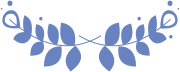配置方法介绍
配置方法演示
简介
红帽培训环境(ILT),提供三种供学员使用
- 线下红帽教室(推荐):符合红帽所有课程的硬件标准
- 线上实验室(推荐):仅提供认证的备考环境(面向报名参加考试学员)
- 线下self-support环境:使用 VMware Workstation 运行封装的 All-in-One 环境
线下self-support环境硬件要求
-
至少 Intel i5 或同等性能的 AMD 芯片从处理器,至少酷睿8代
-
至少100GB可用SSD可用空间
-
宿主机至少16GB内存,且需要分配给 VMware Workstation 14GB 内存
-
宿主机BIOS开启虚拟化嵌套功能
-
VMware Workstation Pro 版本 17+
在BIOS开启虚拟化
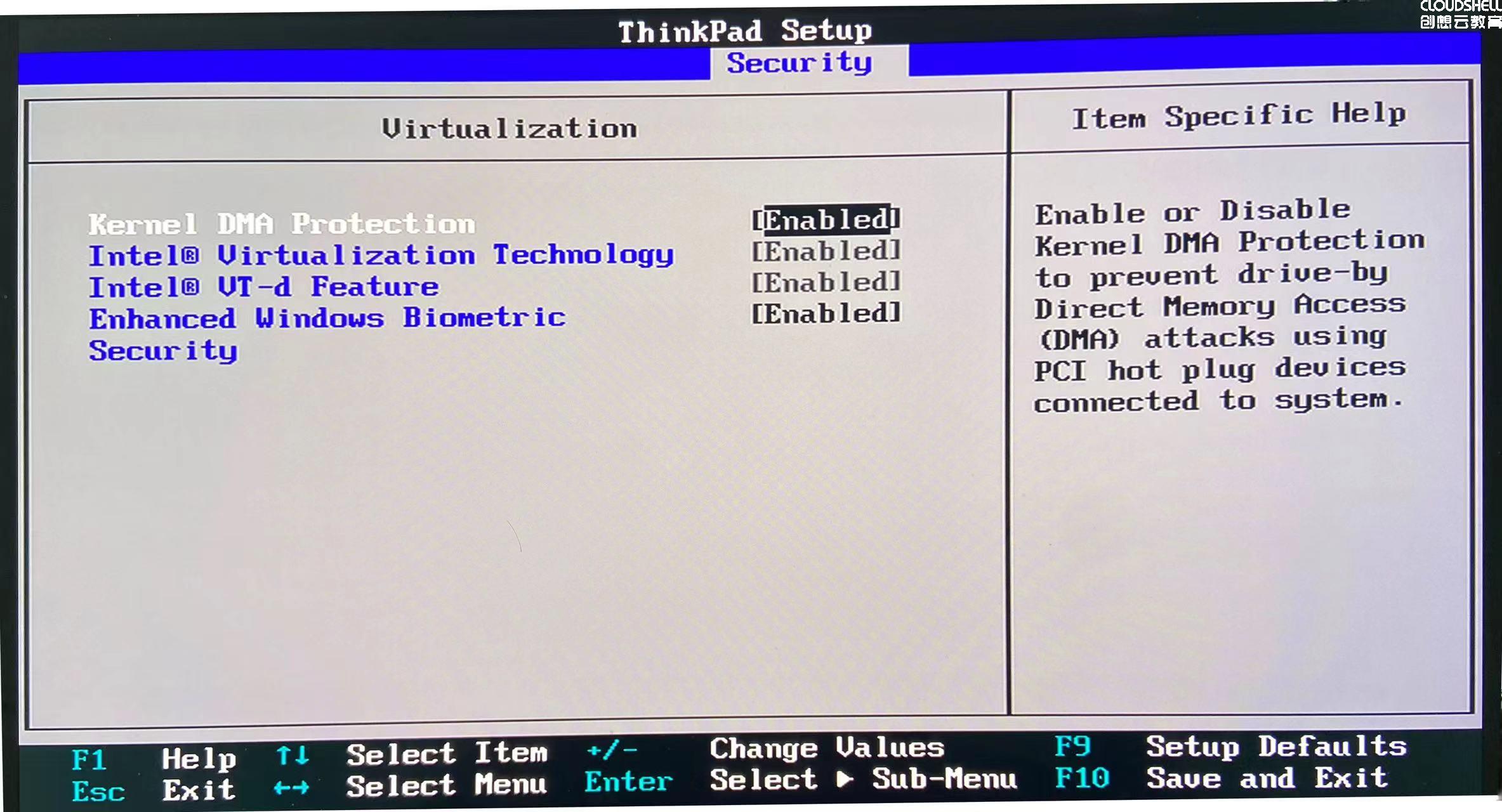
验证虚拟化是否开启
C:\Users\wanli>systeminfo
主机名: DESKTOP-AUROS
OS 名称: Microsoft Windows 10 专业版
OS 版本: 10.0.19044 暂缺 Build 19044
...省略...
物理内存总量: 65,486 MB
可用的物理内存: 55,545 MB
虚拟内存: 最大值: 75,214 MB
虚拟内存: 可用: 62,459 MB
虚拟内存: 使用中: 12,755 MB
...省略...
Hyper-V 要求: 虚拟机监视器模式扩展: 是
固件中已启用虚拟化: 是
二级地址转换: 是
数据执行保护可用: 是
禁用 host-only 网络DHCP功能
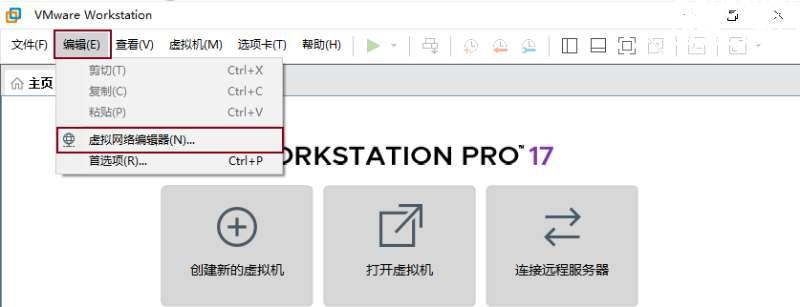
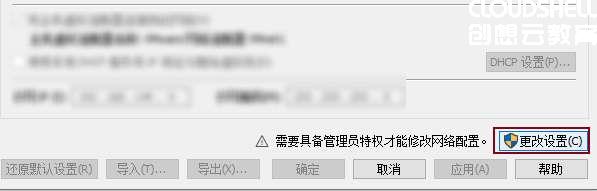
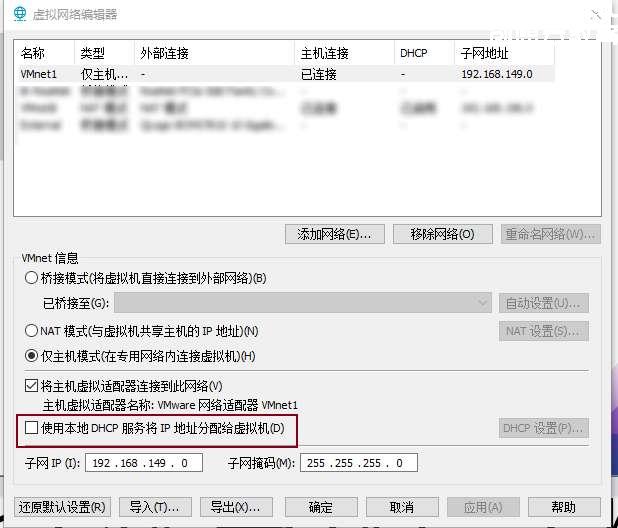
打开All-in-One 虚拟机
打开已下载虚拟机
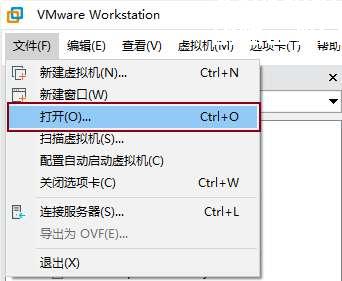
选择文件
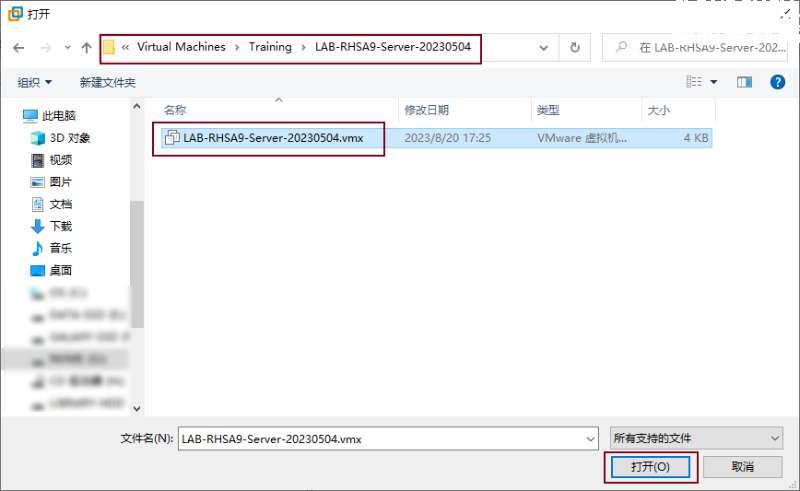
检查虚拟机设置_01
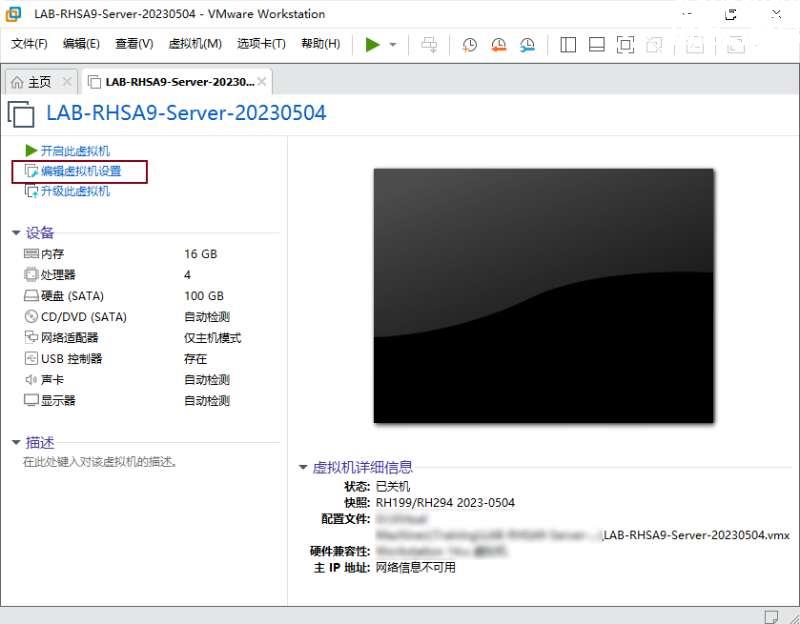
检查虚拟机设置_02
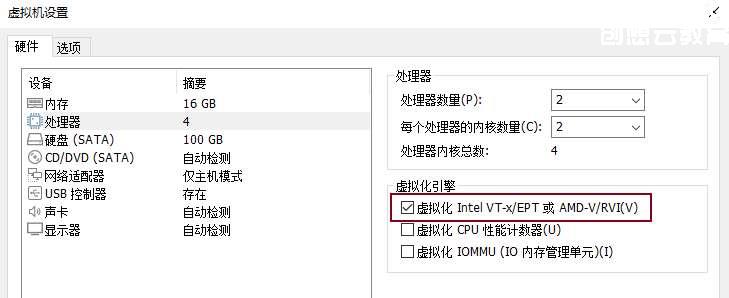
启动虚拟机
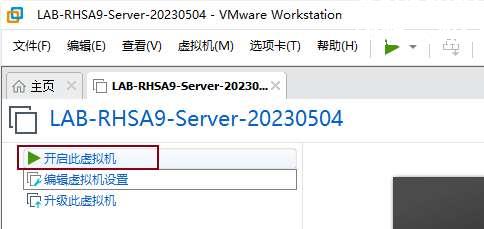
教室计算机
| 计算机名称 | 角色和功能 |
|---|---|
| bastion.lab.example.com | 用于将学员专用网络连接到课堂服务器的网关(必须始终处于运行状态) |
| workstation.lab.example.com | 用于系统管理的图形工作站(必须始终处于运行状态) |
| utility.lab.example.com | 部分环境存在: 一般用于集中身份管理或容器镜像寄存服务器等角色(必须始终处于运行状态) |
| classroom.example.com | foundation0 only 课堂服务器 |
关于 CLASSROOM
- classroom 虚拟机仅运行在
foundation0上,如果在线下教室参加培训课程,无需干预。 - classroom 提供两个域名:
- content.example.com 提供软件仓库和系统光盘文件
- materials.example.com 提供动手实践中用到的实验材料
- classroom 和 bastion 必须始终处于运行状态
账户信息
- 红帽ILT环境中
foundation的账户为kiosk,密码为redhat - ⛔ 您无权对root账户进行访问
foundation中虚拟机账户和密码:- 普通账户
student,密码student,具有sudo权限 - 超级管理员
root,密码redhat - 其他用户:
devops密码redhat,用于自动化管理专用账户,支持免密码sudo
- 普通账户
设置课程(foundation0 only)
打开终端
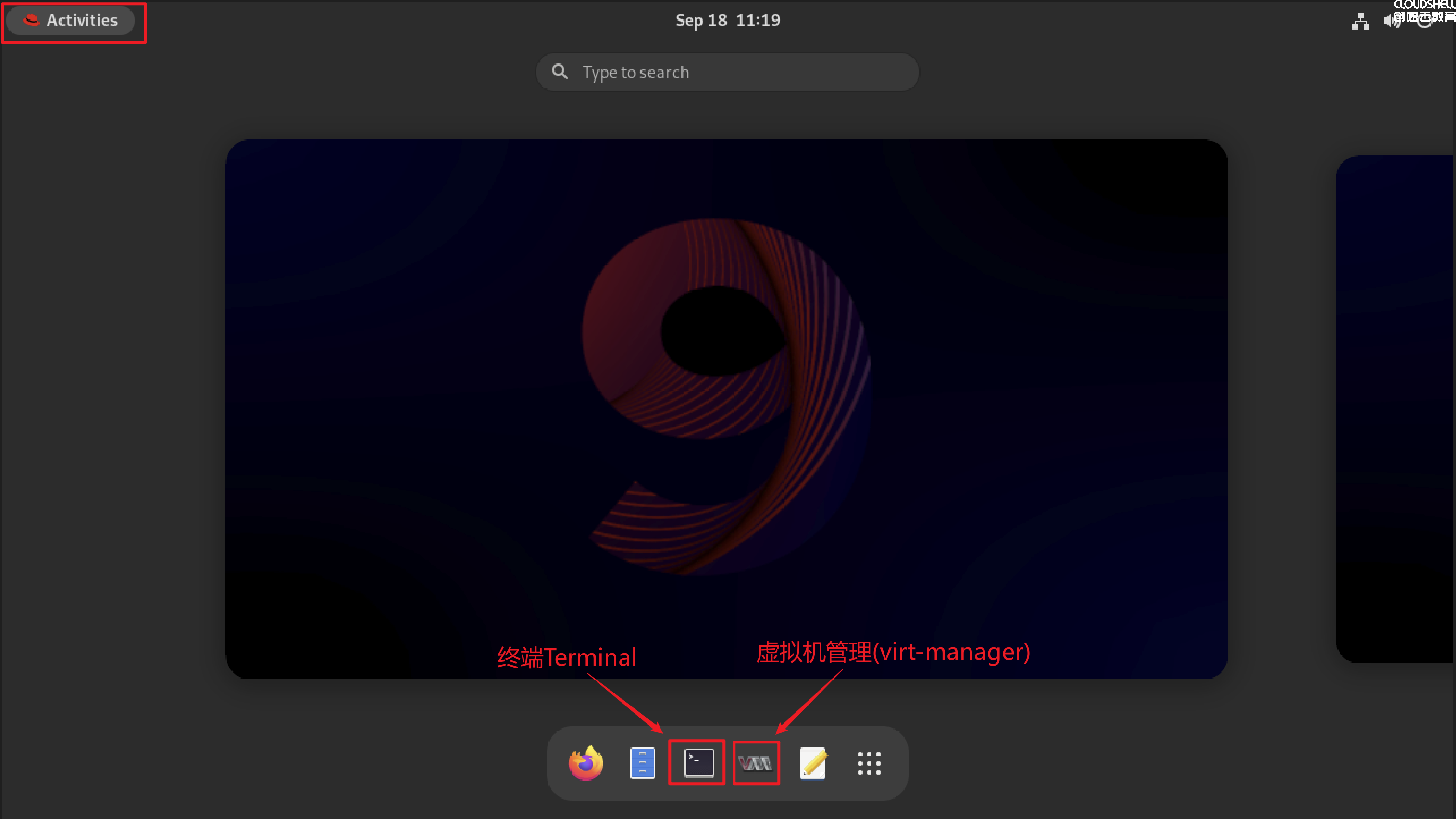
设置课程
[kiosk@foundation0 ~]$ rht-clearcourse 0 # 如果有报错提示,忽略即可
[kiosk@foundation0 ~]$ sudo rht-setcourse COURSE
[kiosk@foundation0 ~]$ rht-vmctl fullreset classroom --yes
All-in-One 包含有
RH199和RH294两门课程COURSE使用以下两个值:
RH199:适用RH124和RH134以及RH199课程RH294:适用RH294课程
注意:设置完成后,可以通过虚拟机管理软件(virt-manager)看到有若干台虚拟机,其中classroom已经启动
控制foundation中的虚拟机
[kiosk@foundationX ~]$ rht-vmctl start all # 开机所有虚拟机(
# 开机成功后为`RUNNING`,
# 不代表系统已经启动
[kiosk@foundationX ~]$ rht-vmctl stop all # 停止所有虚拟机(正常关机)
[kiosk@foundationX ~]$ rht-vmctl poweroff all # 强制关闭所有虚拟机
[kiosk@foundationX ~]$ rht-vmctl reset all # 还原虚拟机到初始状态,
# 或者上一个快照
[kiosk@foundationX ~]$ rht-vmview view workstation # 打开`workstaion`虚拟机本地`console`,
# 也可以将`workstation`替换为`servera`、
# `serverb`等其他在`虚拟机管理软件
# (virt-manager)`看到的虚拟机名称
完全重置虚拟机
当遇到reset也无法解决虚拟机问题,或者虚拟启动报错等问题请执行:
[kiosk@foundationX ~]$ rht-vmctl fullreset all # 可将 `all` 替换为具体出现问题的虚拟机名称
# 该命令会删除本地虚拟机磁盘文件,重新从
# `classroom` 下载,没有遇到问题请勿使用
实验练习
在基于RHEL9的系统管理课程中,每一小节以及每一章节结束后都有对应的练习题,学员可以在 workstation上执行之后,开始根据指导练习步骤进行强化训练,或者根据开放研究实验检验知识掌握情况:
运行脚本的语法如下:
[student@workstation ~]$ lab action exercise
# action可以选择 `start`、`grade`或`finish`
# start: 开始准备练习所需资源
# grade: 对`开放研究实验`结果进行验证,`指导练习`无此命令
# finish: 清理练习期间的配置信息
# lab 命令支持TAB两次列出补齐命令,例如 `lab start [TAB][TAB]`
# 如果不显示,检查``
注意事项
- 禁止对
foundation做任何网络更改 - 建议使用
foundation前创建初始快照 - 有问题请及时在群中联系讲师,最好配上完整截图
- 开课前请提前切换到对应课程,避免影响学习